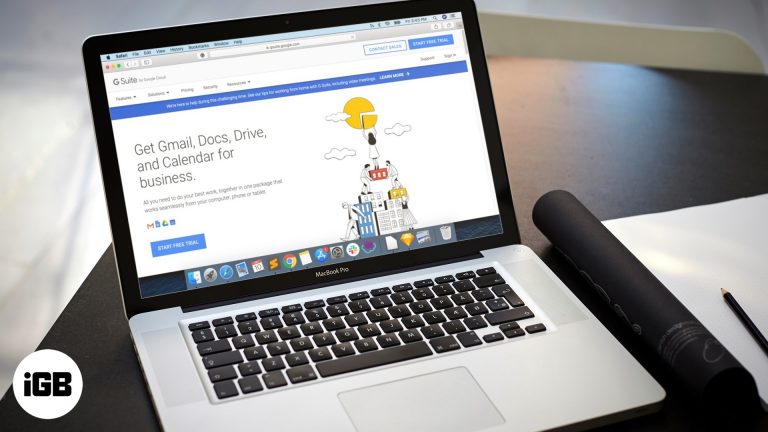Как открыть USB-накопитель в Windows 10: пошаговое руководство для начинающих
Открыть USB на Windows 10 очень просто. Просто вставьте USB-накопитель в USB-порт на компьютере. Затем откройте проводник, найдите USB-накопитель в списке «Этот компьютер» и щелкните по нему, чтобы получить доступ к файлам. Вот и все! Теперь вы можете управлять документами, фотографиями и любыми другими файлами на USB-накопителе.
Как открыть USB-накопитель в Windows 10
В этом пошаговом руководстве я расскажу вам, как открыть USB-накопитель на компьютере с Windows 10. К концу вы будете точно знать, как получать доступ к файлам на USB-накопителе и управлять ими.
Шаг 1: Подключите USB-накопитель.
Сначала подключите USB-накопитель к одному из USB-портов вашего компьютера.
Убедитесь, что вы правильно вставляете USB-накопитель; он должен плотно входить в порт. Если он не входит легко, переверните его и попробуйте еще раз. USB-накопители можно вставлять только одним способом.
Программы для Windows, мобильные приложения, игры - ВСЁ БЕСПЛАТНО, в нашем закрытом телеграмм канале - Подписывайтесь:)
Шаг 2: Откройте проводник.
Затем откройте проводник, щелкнув значок папки на панели задач.
File Explorer — это ваш персональный помощник для всех файлов на вашем компьютере. Вы также можете открыть его, нажав клавиши «Windows + E» одновременно.
Шаг 3: Найдите свой USB-накопитель.
В проводнике найдите свой USB-накопитель в разделе «Этот компьютер» или «Устройства и диски».
Обычно ваш USB-накопитель имеет имя типа «USB-накопитель» или «Съемный диск». Если у вас подключено несколько накопителей, может быть полезно запомнить букву диска (например, E: или F:).
Шаг 4: Щелкните по вашему USB-накопителю.
Щелкните по своему USB-накопителю, чтобы открыть его и просмотреть его содержимое.
Как только вы нажмете на него, вы увидите все папки и файлы, хранящиеся на вашем USB-накопителе. Теперь вы можете копировать, перемещать или удалять файлы по своему усмотрению.
Шаг 5: Безопасное извлечение USB-накопителя
Когда закончите, щелкните правой кнопкой мыши на USB-накопителе в проводнике и выберите «Извлечь».
Этот шаг имеет решающее значение для предотвращения потери или повреждения данных. Всегда безопасно извлекайте USB-накопитель перед тем, как вытащить его из компьютера.
После выполнения этих шагов вы сможете легко получить доступ к файлам на вашем USB-накопителе. Теперь вы можете управлять своими файлами — добавлять новые, удалять старые или просто просматривать то, что там есть.
Советы по открытию USB-накопителя в Windows 10
- Используйте удлинитель USB если доступ к USB-портам вашего компьютера затруднен.
- Маркируйте свои USB-накопители чтобы вы сразу знали, что на них изображено.
- Содержите USB-порты в чистоте чтобы гарантировать хорошее соединение каждый раз.
- Обновите драйверы USB чтобы убедиться, что ваш компьютер распознает все USB-устройства.
- Всегда безопасно извлекайте USB-накопитель чтобы избежать повреждения данных.
Часто задаваемые вопросы
Почему я не вижу свой USB-накопитель в проводнике?
Ваш USB-накопитель может быть неправильно отформатирован. Попробуйте подключить его к другому компьютеру или отформатировать его, если вам не нужны файлы на нем.
Как обновить драйверы USB?
Откройте диспетчер устройств, найдите свое USB-устройство, щелкните его правой кнопкой мыши и выберите «Обновить драйвер».
Могу ли я использовать один и тот же USB-накопитель на разных компьютерах?
Да, если USB-накопитель отформатирован в совместимой файловой системе, например FAT32.
Что делать, если мой USB-накопитель не распознается?
Попробуйте использовать другой USB-порт или другой компьютер, чтобы проверить, связана ли проблема с USB-накопителем или портом.
Как отформатировать USB-накопитель?
Щелкните правой кнопкой мыши по USB-накопителю в проводнике, выберите «Форматировать», выберите файловую систему и нажмите «Запустить».
Краткое содержание
- Подключите USB-накопитель.
- Откройте проводник.
- Найдите свой USB-накопитель.
- Щелкните по вашему USB-накопителю.
- Безопасно извлеките USB-накопитель.
Заключение
Открытие USB-накопителя в Windows 10 — пустяковое дело, если вы знаете шаги. Независимо от того, переносите ли вы школьные проекты, сохраняете фотографии или делитесь файлами с друзьями, важно знать, как быстро получить доступ к вашему USB-накопителю. Следуя этому руководству, вы узнали не только шаги по открытию USB-накопителя, но и несколько полезных советов, чтобы все работало гладко.
Держите USB-накопители организованными и всегда безопасно извлекайте их, чтобы защитить свои данные. Если у вас возникнут какие-либо проблемы, раздел часто задаваемых вопросов должен помочь вам устранить распространенные проблемы. Так что вперед, подключайте USB-накопитель и с легкостью изучайте свои файлы! Удачной работы с компьютером!
Программы для Windows, мобильные приложения, игры - ВСЁ БЕСПЛАТНО, в нашем закрытом телеграмм канале - Подписывайтесь:)